Comment utiliser et imprimer Google Slides avec Speaker Notes

Comment utiliser Google Slides avec les notes du présentateur
L’utilisation de la fonctionnalité Notes dans Google Slides est plus facile que vous ne le pensez, donc si vous voulez apprendre, veuillez suivre les étapes décrites ici pour utiliser une présentation Google Slides avec Speaker Notes :
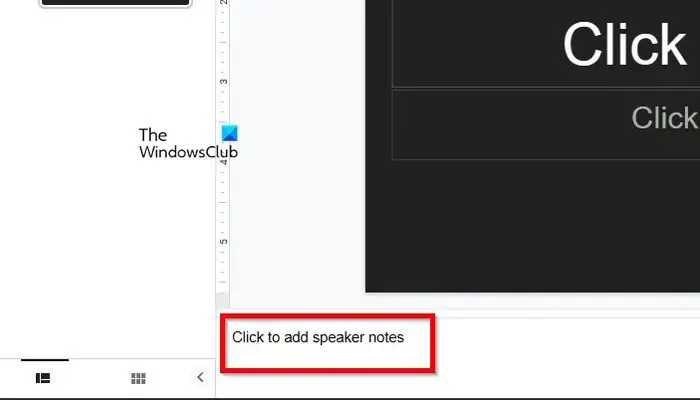
La première chose que vous voulez faire ici est d’ouvrir une présentation Google Slides. N’oubliez pas que vous aurez besoin d’un compte Google, donc si vous n’en avez pas déjà créé un, n’hésitez pas à le faire.
- Ouvrez votre navigateur Web préféré et accédez à slides.google.com.
- Connectez-vous avec votre compte Google si vous y êtes invité.
- Cliquez sur Vierge ou ouvrez une présentation déjà créée.
- Regardez au bas de la présentation.
- Vous verrez un corps de texte qui se lit – Cliquez pour ajouter des notes de conférencier.
- Cliquez sur ce corps de texte, puis tapez votre première note pour une utilisation future.
Il est possible d’ajouter des notes à plusieurs diapositives, alors faites ce qui doit être fait.
- Pour démarrer votre présentation Google Slides après avoir créé vos notes de conférencier, veuillez consulter le ruban.
- Recherchez Diaporama et cliquez sur la flèche pointant vers le bas.
- Il révélera un menu déroulant.
- Dans ce menu, veuillez cliquer sur Affichage du présentateur.
- Deux pages s’ouvriront dans un court instant.
- L’un montre votre présentation et l’autre vos notes de conférencier.
- Cliquez sur le bouton Suivant pour passer à l’autre diapositive de la présentation.
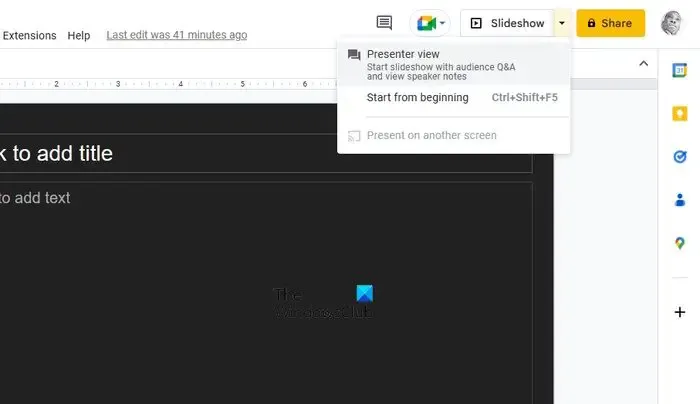
Comment imprimer Google Slides avec les notes du conférencier
En ce qui concerne l’impression de Google Slides avec les notes du conférencier, veuillez suivre les étapes décrites ci-dessous :
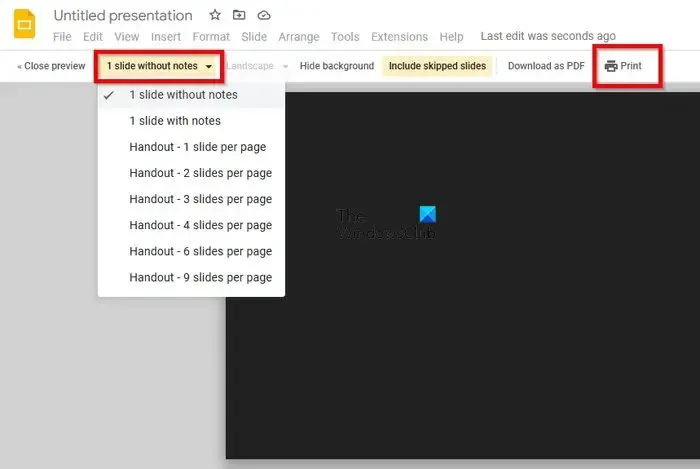
- Tout d’abord, cliquez sur l’onglet Fichier.
- Vous devriez voir un simple menu déroulant.
- Sélectionnez l’option qui lit, Paramètres d’impression et aperçu.
- Cliquez sur l’option qui lit, 1 diapositive avec des notes.
- Dans le menu déroulant, assurez-vous que 1 diapositive avec note est sélectionnée.
- Pour terminer la tâche, appuyez sur le bouton Imprimer, et c’est tout.
Pouvez-vous présenter Google Slides et voir les notes du présentateur ?
Oui, cela peut être fait. Ouvrez simplement une présentation Google Slides, puis recherchez le bouton Diaporama. Veuillez cliquer sur la flèche pointant vers le bas, puis sélectionnez l’option Affichage du présentateur. Enfin, cliquez sur Speaker Note et vous pourrez voir les notes lors de la présentation d’une présentation.
Comment imprimer des diapositives avec les notes du présentateur ?
Commencez par vous connecter à Google Slides après avoir ouvert la page officielle dans votre navigateur Web. Une fois dedans, cliquez sur l’onglet Fichier, puis sélectionnez l’option Paramètres d’impression. Ensuite, vous devez choisir 1 Diapositive sans notes, puis appuyer sur le bouton Imprimer pour lancer l’action.



Laisser un commentaire